Slik oppdaterer du ditt Linux-skrivebord uten gjenoppretting
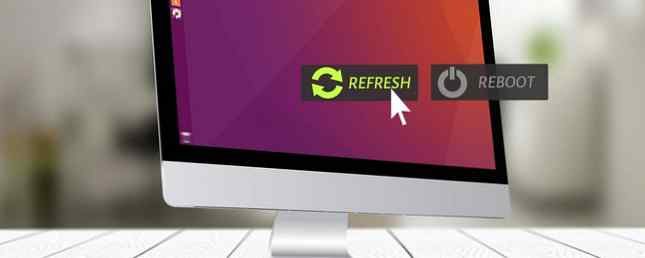
Du bruker sannsynligvis et skrivebordsmiljø Hvilket Linux-skrivebordsmiljø passer best for din personlighet? Hvilket Linux-skrivebordsmiljø passer best for din personlighet? Hva slags datamaskin bruker er du? Lar du ikoner spredt over skrivebordet ditt? Foretrekker du å jobbe i ett enkelt søknad? La oss finne ut hvilket Linux-skrivebordsmiljø som passer deg best. Les mer sammen med Linux. Enten det er en ekstra lett en eller flere fullverdige, trenger du en hvis du vil kjøre grafiske applikasjoner. Sikker på at du kan prøve å kjøre alt i terminal 5 Terminalalternativer til Linux Desktop Apps 5 Terminalalternativer til Linux Desktop Apps Linux-terminalen er ganske skremmende, og mange bruker det bare når det er nødvendig. Men det kan faktisk vise seg å være veldig nyttig. Disse fem terminalbaserte appene viser deg hvor nyttig det kan være. Les mer, men det er bare dumt.
Men hva skjer når skrivebordet ditt oppfordrer deg? Panelene låses, slår seg opp, eller bestemmer seg for ikke å svare? Slå av 5 måter å stenge ned Linux-datamaskinen fra kommandolinjen 5 måter å stenge ned Linux-datamaskinen fra kommandolinjen. Ingen operativsystem er perfekt. Linux er ikke noe unntak, og du må starte på et tidspunkt. Men hvordan? Det er flere shutdown-kommandoer tilgjengelig for Linux-brukere. Les mer datamaskinen? Ok, det er faktisk en veldig god ide. Hvorfor gjenoppretter datamaskinen din så mange problemer? Hvorfor gjenoppretter datamaskinen din så mange problemer? "Har du prøvd omstart?" Det er teknisk rådgivning som blir kastet rundt mye, men det er en grunn: det virker. Ikke bare for PCer, men et bredt spekter av enheter. Vi forklarer hvorfor. Les mer, men det finnes alternativer - og nei, det betyr ikke at du får et nytt skrivebord. De 12 beste Linux-skrivebordsmiljøene De 12 beste Linux-skrivebordsmiljøene Å plukke et Linux-skrivebordsmiljø kan være vanskelig. Her er de beste Linux-skrivebordsmiljøene å vurdere. Les mer . I stedet kan du bare oppdatere den.
Hvorfor Oppdater skrivebordet?
Tingen om å starte datamaskinen på nytt, det tar lengre tid enn det burde. Forfriskende skrivebordet betyr at du bare starter på nytt noen programmer (selv om de er litt tunge). Hvis du ikke vil miste noen fremgang med din nåværende programvare, kan det også være ganske ubeleilig.
Forfriskende gjør også mottak av oppdateringer til skrivebordet mer sømløst. For eksempel har min Plasma-skrivebord nylig gått gjennom noen endringer, som bare viste etter at du startet den på nytt.
I tillegg er det også ting som lukker seg ikke kan løse. Glitches på skrivebordet ditt på grunn av tweaking 12 Nyttige tweaks for å gjøre Ubuntu føles som hjemme 12 Nyttige tweaks for å gjøre Ubuntu føles som hjemme Vi vil vise deg noen flotte tweaks som kan gå langt for å oppnå desktop zen. Les mer vil ikke gå bort for seg selv for eksempel. Du må gjøre litt mer enn det.
1. Kanel
Enkelte skrivebordsmiljøer gjør det enklere enn andre å oppdatere. Kanel er en av dem, har funksjonen innebygd og ganske lett å finne. Det er også en ganske enkel sak - ingen kommandolinje En A-Z av Linux - 40 Essential Commands Du bør vite en A-Z av Linux - 40 Essential Commands Du bør vite Linux er det ofte ignorerte tredje hjulet til Windows og Mac. Ja, det siste tiåret har operativsystemet for åpen kildekode fått mye trekkraft, men det er fortsatt langt fra å bli vurdert ... Les mer påkrevd.
Høyreklikk på noen av kanelens skrivebordspaneler. Pass på at du ikke velger noen applets på panelet ved et uhell (det vises ikke hvis det er tilfelle). Du får se en rullegardinmeny som lar deg endre kanel på en rekke måter, inkludert å starte på nytt. Å velge Feilsøk> Start Kanskje igjen.

Hvis du er en fan av tastatursnarveier, har du lykke til. Kanel kan gjøre det på den måten også. Bare hold nede Ctrl + Alt + Esc og skrivebordet vil bli oppdatert. Husk at dette er eksklusivt for kanel (for eksempel på KDE KDE Forklaret: En titt på Linuxs mest konfigurerbare skrivebordsgrensesnitt KDE Forklaret: En titt på Linuxs mest konfigurerbare skrivebordsgrensesnitt Hvordan ser Linux ut? Noen ganger, enhet, andre ganger, GNOME. Ofte kjører Linux KDE. Hvis du ikke bruker den forrige K Desktop Environment på Linux-PCen, er det nå på tide å endre! Les mer, det lar deg drepe et program).
Skrivebordet ditt blinker ut et øyeblikk, og oppdater deretter. Det betyr også forhåpentligvis noen problemer før det går bort. Hyggelig og enkel.
Hvis du har fiddling med kanelens applets Spice Up Your Cinnamon Themes - Det er enkelt! Spice Up Your Cinnamon Themes - Det er enkelt! Har du noen gang ønsket å tilpasse Linux-skrivebordet ditt, men bare ikke kunne finne det perfekte temaet? Hvis kanel er ditt nåværende skrivebordsmiljø, er det enkelt å lære å lage ditt eget tema. Les Mer, du vil kanskje også tilbakestille den til standardpanelinnstillingene. Dette kan være spesielt nyttig hvis du eksperimenterer med mindre støttede utvidelser. Det er mulig at de kanskje har introdusert noe ustabilitet på skrivebordet ditt.
Dette er lett nok til å fikse. Høyreklikk på en tom del av kanelens paneler. Så gå til Feilsøk> Gjenopprett alle innstillingene til standard.

2. Enhet
Mens Unity-skrivebordet ikke lenger skal brukes som standard fremtidige Ubuntu-utgivelser, kommer det ikke til å forsvinne. Hvilke Ubuntu-enhetskanaler kan gjøre for å beholde ditt favorittgrensesnitt. Hvilke Ubuntu-enheter kan gjøre for å holde ditt favorittgrensesnitt. Ubuntu's Unity-grensesnitt går bort . Så hva er en Unity elsker å gjøre? Heldigvis er grensesnittet ikke borte for alltid - Enhet lever videre, med andre måter å skape et lignende utseende. Les mer over natten. Tross alt, hvis folk er komfortable med det, er det ikke sannsynlig at de vil forandre seg.
Selv om det er ganske enkelt å starte Unity-skrivebordet på nytt, må du fortsatt åpne terminalen for å gjøre det. Etter å ha gjort dette, skriv inn denne kommandoen:
enhetDu kan også bare slå Alt + F2 og skriv inn kommandoen derfra hvis du vil.

Hvis du vil, kan du også prøve å sette den som en hurtigtast for enkel bruk. Bare gå til Systemmeny> Systeminnstillinger> Tastatur> Snarveier og bruk hvilken som helst tastekombinasjon du liker.
3. Gnome
Tilbakestilling av skrivebordet har en annen fordel under Gnome. Når du installerer utvidelser 8 GNOME Shell Extensions som forbedrer grensesnittet 8 GNOME Shell Extensions som forbedrer grensesnittet Etter at du har brukt GNOME på en stund, kan det hende du ønsker å endre noen ting om oversiktsmodus, eller til og med justere panelet. Disse åtte utvidelsene hjelper deg med å gjøre akkurat det! Les mer for å forbedre det, du finner kanskje at endringen ikke alltid skjer umiddelbart. Forfriskende Gnome kan bidra til å løse dette problemet. Som kanel er det to måter å gjøre dette på: enten fra kommandolinjen eller på skrivebordet.
For terminalen, skriv inn denne kommandoen:
gnome-shell - replace & disownDe siste delene av kommandoen er svært viktige. Uten dem, hvis du lukker terminalen, skrivebordet ditt slutter å fungere. På denne måten vil skallet fortsette å løpe i bakgrunnen.

Hvis du helst vil noe litt mindre strenge, kan du alltid oppdatere Gnome GNOME Explained: En titt på en av Linux mest populære stasjonære datamaskiner GNOME forklart: En titt på en av Linux mest populære stasjonære PCer Du er interessert i Linux, Jeg kommer over "GNOME", et akronym for GNU Network Object Model Environment. GNOME er en av de mest populære open source-grensesnittene, men hva betyr det? Les mer grafisk. For å gjøre dette, trykk på Alt + F2, og i inntastingen som vises, skriv inn r, deretter Tast inn.

Det ser ut til å være en renere måte å starte skrivebordet på. Det er ingen grafiske feil mens den for eksempel oppdateres.
4. KDE Plasma
KDEs Plasma-skrivebord er kjent for sin ekstreme fleksibilitet. Det er ditt å skape som du ser hensiktsmessig. Låse Linux se ut som macOS med disse enkle tweaksene. Låse Linux se ut som macOS med disse enkle tweaks. Hvis du liker Linux, men vil at det skal se ut som macOS, har du lykke! La oss veilede deg gjennom trinnene for å gjøre Linux-skrivebordet ditt opptatt og se ut som Apples macOS. Les mer . Som et resultat av dette skjønt, kan dette gjøre at ting gjøres litt tøffere for det uopplærte øye. Forfriskende skrivebordet er ikke noe unntak.
I motsetning til Gnome må du bruke terminalen for å starte Plasma igjen. Skriv inn i denne kommandoen nedenfor:
kquitapp5 plasmashell && kstart5 plasmashellDette stopper og starter skrivebordet i en enkelt linje. Det kan ta noen sekunder for det å oppdatere, så vær tålmodig.

Hvis du bruker mange egendefinerte Plasma-applets Widgets på Linux: 5 Plasma Applets Du bør prøve ut Widgets på Linux: 5 Plasma Applets Du bør prøve ut KDE Plasma-skrivebordet tilbyr en fleksibel Linux-opplevelse, du kan til og med gjøre det som Windows eller macOS, takket være en haug med gode applets og widgets som disse. Les Mer, du vil kanskje tilbakestille innstillingene dine hvis du finner det forårsaker ustabilitet. For å gjøre dette må du slette (eller endre navn på) plasma-org.kde.plasma.desktop-appletsrc filen ligger i din ~ / .Config mappe. Eller bare skriv inn denne kommandoen:
mv ~ / .config / plasma-org.kde.plasma.desktop-appletsrc gammel konfigurasjon
Ikke glem å starte skriveren på nytt for å se endringene dine!
5. Xfce
Xfce-skrivebordsmiljøet Skrivebordsmiljøet for Best Lean Linux: LXDE Vs Xfce Vs MATE Det beste, lette Linux-skrivebordsmiljøet: LXDE Vs Xfce Vs MATE På en fersk Linux-installasjon er det ikke mye du kan gjøre for å få fart på ting, annet enn å se på valg av skrivebordsmiljø. Her ser vi på tre alternativer: LXDE, Xfce og MATE. Les mer er stolt av å være lett, men likevel fleksibel. Dette viser i måten du forventer å forfriske det. Det er en to-trinns affære: gjenoppretter panelene og vindushåndtereren.
Skriv inn denne kommandoen:
xfce4-panel -r && xfwm4 --replaceSom du kan se, er det i utgangspunktet bare to kommandoer spenet sammen. Du kan skrive dem inn separat hvis du ville.

Dette kan imidlertid ikke være nok til å fikse skrivebordet. Hvis du for eksempel falt rundt med Xfce's utseende til det krasjet, vil det sikkert ikke hjelpe å starte det på nytt. I dette tilfellet kan det være best å gjenopprette det til standardstatus.
Xfce lagrer innstillingene i en gruppe konfigurasjonsfiler. Men det gir deg en enkel måte å få tilgang til dem, så du trenger ikke å berøre dem direkte. Dette kommer i form av en innstillingsredigerer Rediger System Menyelementer Med Alacarte [Linux] Rediger System Menyelementer Med Alacarte [Linux] Når du tenker på det, er våre Linux-skrivebordsmiljøer ganske smarte. Mens Windows bare lager en ny mappe for et nylig installert program i Start-menyen, organiserer skrivebordet i Linux automatisk alle ... Les mer app. For å starte den, skriv inn denne kommandoen:
xfce4-settings-redaktør
Derfra er det enkelt å tilbakestille Xfce's panelinnstillinger: alt du trenger å gjøre er å høyreklikke på oppføringene du vil ha og velg tilbakestille. Ikke glem å tilbakestill panelet etterpå!
xfce4-panel -rDet er også mulig å gjøre dette helt i kommandolinjen ved hjelp av xfconf-spørring verktøy. Det er i utgangspunktet bare innstillingseditoren i terminalen. For å tilbakestille Xfce-panelinnstillingene, skriv inn disse kommandoene:
xfconf-query -c xfce4-panel -p / -R-r xfce4-panel -r
I utgangspunktet noen alternativer under xfce4-panel gruppen vil bli fjernet (dermed -R-r alternativ), forlater standardinnstillingene når du starter skrivebordet på nytt.
6. LXDE
Som Xfce, LXDE bruker en gammel datamaskin? Gi det nytt liv med LXDE ved hjelp av en gammel datamaskin? Gi det nytt liv med LXDE Som Linux er uten tvil det mest tilpassbare operativsystemet mellom det, Windows og Mac OS X; Det er rikelig med plass til å endre omtrent hva du vil. Riktig tilpassing kan potensielt føre til massiv ytelse ... Les mer er et av de lettere skrivebordsmiljøene der ute. Dette betyr også at den eneste måten å oppdatere det på er via kommandolinjen.
For å gjøre dette må du oppdatere to komponenter på skrivebordet samtidig: panelene og vindushåndtereren. Tradisjonelt bruker LXDE Openbox trenger et nytt skrivebordsmiljø for Linux? Prøv Openbox eller xmonad Trenger du et nytt skrivebordsmiljø for Linux? Prøv Openbox eller xmonad Les mer (selv om du kan endre det hvis du vil).
lxpanelctl restart && openbox --restartSiden det er et lett skrivebord, bør det bare ta et sekund eller så å oppdatere seg selv.

Du vil kanskje også gjenopprette LXDE tilbake til standard utseende. Dette handler bare om å flytte de riktige konfigurasjonsfilene Hva er konfig filer, og hvordan kan du redigere dem? Hva er Config-filer, og hvordan kan du redigere dem? De aller fleste programmer er konfigurert via et menygrensesnitt, men noen krever at du tar et skritt videre og faktisk redigerer en tekstfil. Men hvordan fungerer disse "config-filene"? Les mer ut. Alt du trenger å gjøre er å endre navn på (eller slette) de riktige. De blir erstattet når du oppdaterer skrivebordet.
Hvis du for eksempel vil gjenopprette LXDEs panelarrangement, må du fjerne / endre ~ / .Config / lxpanel mappe. Den inneholder alle konfigurasjonsfiler Dette kan gjøres enten grafisk eller i terminalen.
mv ~ / .config / lxpanel lxpanel.bakKommandoen ovenfor omdøper lxpanel mappe, tvinger LXDE til å regenerere den.

Du kan også gjøre det samme med Openbox ved å gi nytt navn til ~ / .Config / OpenBox mappe til noe annet.
snarveier
Hvis du finner deg selv nødt til å oppdatere skrivebordet mange ganger, kan du være interessert i å bruke kommandoaliaser. Slik definerer du kommandolinjalasjer på hvilket som helst operativsystem. Hvordan definere kommandolinjaliaser på hvilket operativsystem vi har snakket om, og anbefalt å få å gripe med datamaskinens kommandolinjeterminal mange ganger tidligere. Tina skrev en god primer for Windows-brukere med en nybegynners guide til Windows Command ... Les mer. Dette vil la deg komme inn i en kortere terminalkommando for enkel bruk. Disse er plassert i en skjult fil, kalt .bashrc.
For å gjøre dette, må du først åpne filen ved hjelp av denne kommandoen:
nano ~ / .bashrcDerfra kan du legge til aliasene dine ved hjelp av dette formatet:
alias refresh = "xfce4-panel -r && xfwm4 -replace"Hvis du skriver inn forfriske inn i en nyåpnet terminal, kjører du de tilordnede kommandoer. Husk å beholde disse kommandoene innpakket inn anførselstegn, og separert av && tegn!
Siste utvei
Kanskje skrivebordet ditt er låst opp - du kan ikke starte terminalen, men musen beveger deg for eksempel. I dette tilfellet kan det være best å starte systemet på nytt. Myk oppdatering kan bare gå så langt.
Hvilke tips må du dele om Linux-skrivebordet ditt?
Utforsk mer om: Linux Desktop Environment.


